اگر از کامپیوتری استفاده میکنید که کاربران دیگری به جز شما دارد، شاید برایتان پیش آمده که بخواهید اپی را فقط خودتان استفاده کنید و بدون وارد کردن پسورد، قابل استفاده نباشد! برای این کار میتوانید از اپلیکیشنهای پرتابل استفاده کنید و این اپها را در فولدرهای شخصی خودتان قرار دهید تا از دسترس دیگران دور باشد. روش دیگر استفاده از نرمافزارهایی نظیر My Lockbox است که به کمک آن میتوانید روی نرمافزارهای شخصی، رمز عبور بگذارید.
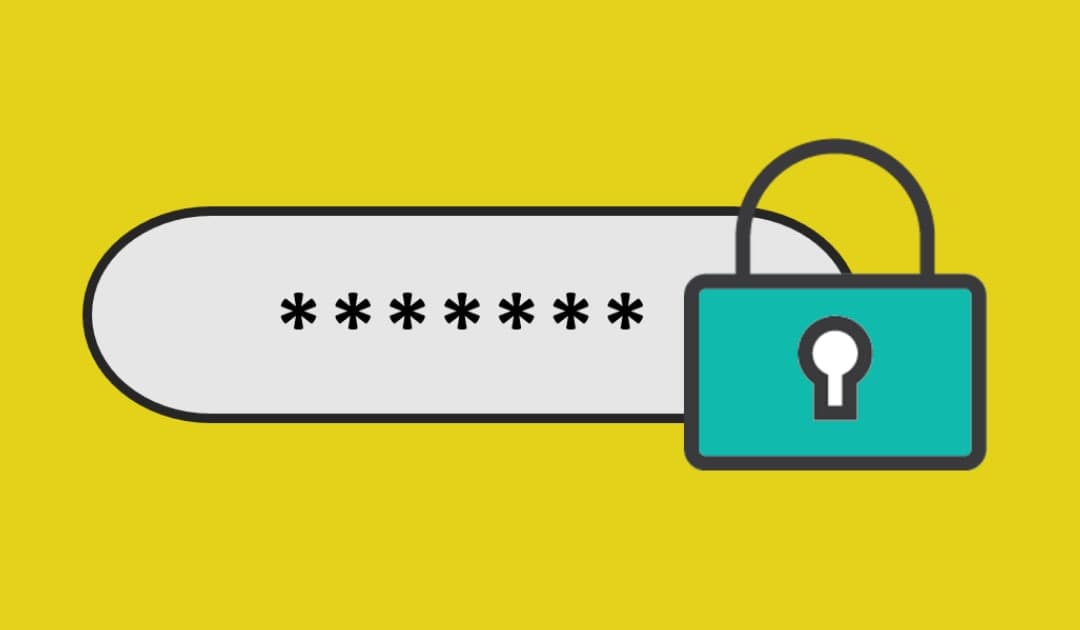
در این مقاله به روش کار با My Lockbox و رمزگذاری کردن اپلیکیشنهای شخصی میپردازیم. با ما باشید.
استفاده از اپهای پرتابل که روی فلشدرایو یا هارد اکسترنال شخصی کپی شده و همهی فایلهای مربوط به نرمافزار در فولدر آن ذخیره میشود، روش خوبی برای حفاظت از حریم خصوصی و جلوگیری از دسترسی دیگران به اپلیکیشنهای مهم شخصی یا سازمانی است. اما متأسفانه همهی نرمافزارها نسخهی پرتابل یا بدون نصب کردن ندارند و باید حتماً برنامه را نصب کرد.
محدودیتهای برنامههای رمزگذاری نرمافزارها
همانطور که اشاره کردیم My Lockbox نسخهی رایگان و پولی دارد اما برخی نرمافزارهای مشابه آن، رایگان نیستند. لذا یا باید نرمافزار را کرک کنید و یا با پرداخت هزینه، لایسنس تهیه کنید.
تنها سفارش کرک نرم افزار خارجی پذیرفته می شود.
در خصوص نرمافزار My Lockbox دقت کنید که این نرمافزار فولدر برنامهی موردنظر شما را رمزگذاری میکند تا از دسترس کاربران عادی خارج شود. اما اگر کسی حساب ادمین داشته باشد و دسترسیهای فولدری را ویرایش کند، میتواند به محتویات دسترسی پیدا کرده و نرمافزار موردنظر را اجرا کند! لذا My Lockbox برای کسی مفید است که ادمین سیستم است و سایر حسابهای کاربری از نوع استاندارد و در واقع محدود است.
جایگزینهای My Lockbox
اگر به دنبال امنیت و حریم خصوصی بهتری هستید، توصیهی ما استفاده از نرمافزارهایی است که درایو مخفی و شخصی ایجاد میکند. همانطور که در ابتدای مطلب اشاره کردیم، میتوانید نرمافزار پرتابل روی فلشدرایو USB داشته باشید و با استفاده از این نوع نرمافزارها، فلشدرایو را رمزگذاری کنید تا محتویات آن از دسترس دیگران خارج شود
قبلاً در مقالهای به برخی از این نوع نرمافزارها پرداختیم:
نحوه قفل کردن برخی برنامهها در ویندوز ۱۰ با My Lockbox
ابتدا به وبسایت رسمی My Lockbox مراجعه کنید و آخرین نسخهی آن را دانلود کنید:
پس از دانلود برنامه، فایل نصبی آن را با دبلکلیک کردن اجرا کنید.
در فرآیند نصب برنامه، زبان را انتخاب کنید، قوانین استفاده را تأیید کنید و در نهایت محل نصب برنامه را با کلیک روی Browse مشخص کنید. سپس روی Next کلیک کنید.
پس از نصب My Lockbox روی آیکون آن دبلکلیک کنید.
اولین گام در استفاده از این نرمافزار، تعریف کردن پسورد است. پسورد امن و پیچیدهای که دیگران به راحتی آن را حدس نمیزنند، انتخاب کنید و از به کار بردن شماره تلفن، تاریخ تولد، اسامی افراد خانواده و غیره پرهیز کنید!
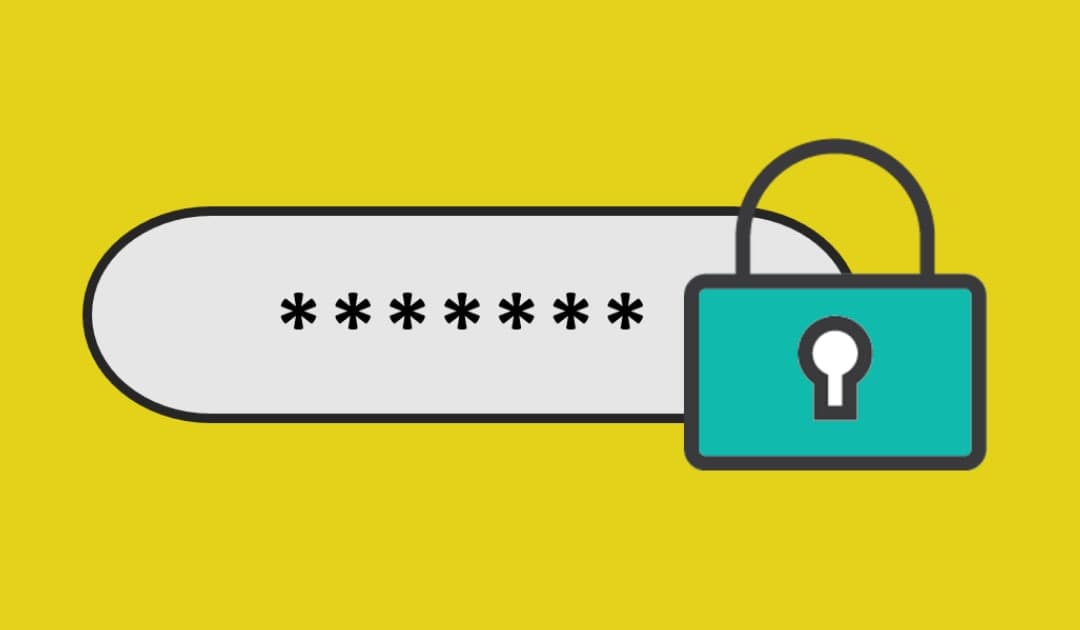
گام بعدی مشخص کردن فولدری است که میخواهید حفاظت شود. در واقع باید فولدری که برنامهی موردنظر در آن قرار گرفته را انتخاب کنید. اگر نمیدانید که فولدر نصب برنامه کجاست، به مقالهی زیر توجه فرمایید:
برای انتخاب کردن فولدر برنامه روی Browse کلیک کنید و محل نصب برنامه را انتخاب کنید.
پس از انتخاب فولدر برنامه روی OK کلیک کنید.
آدرس فولدر انتخاب شده را چک کنید و سپس روی OK کلیک کنید.
اکنون اگر شخصی که کاربر سیستم فعلی است بخواهد برنامهی درون فولدر را اجرا کند، با پیغام خطا روبرو میشود. درست مثل تصویر زیر:
اما خود شما چطور باید برنامه را اجرا کنید؟ روش کار ساده است، ابتدا برنامهی My Lockbox را اجرا کنید. پسورد از شما پرسیده میشود. آن را تایپ کرده و روی OK کلیک کنید.
به این ترتیب محتویات فولدر در مرورگر فایل این برنامه باز میشود. روی فایل اجرایی برنامهی موردنظر کلیک کنید.